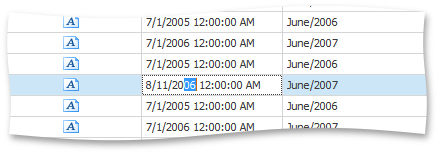Eclipse 首选项(Preferences) 深入解析
Eclipse 是一款广受欢迎的集成开发环境(IDE),它为各种编程语言提供了强大的开发工具。Eclipse 的首选项(Preferences)是其核心功能之一,允许用户根据个人喜好和项目需求自定义开发环境。本文将深入探讨 Eclipse 首选项的各个方面,包括其重要性、如何访问和修改首选项,以及一些实用的首选项设置。
1. Eclipse 首选项的重要性
Eclipse 首选项对于提高开发效率和舒适度至关重要。通过自定义首选项,开发者可以:
- 优化工作流程:根据个人习惯和项目需求调整 IDE 的行为。
- 提高代码质量:通过设置代码格式化、代码分析和编译选项来维护代码标准。
- 增强可读性:调整编辑器字体、颜色和主题,以减少视觉疲劳。
- 提升性能:配置内存和资源使用,以优化 IDE 的性能。
2. 访问和修改 Eclipse 首选项
2.1 访问首选项
在 Eclipse 中,您可以通过以下方式访问首选项:
- Windows/Linux:点击菜单栏的
Window>Preferences。 - Mac OS:点击菜单栏的
Eclipse>Preferences。
2.2 修改首选项
首选项对话框分为多个类别,涵盖了编辑器、源代码、构建路径、运行/调试等各个方面。您可以根据需要浏览和修改这些设置。
3. 实用的 Eclipse 首选项设置
3.1 编辑器设置
- 字体和颜色:调整代码字体、大小和颜色,以增强可读性。
- 代码模板:创建和编辑代码模板,以提高编码效率。
- 代码风格:设置缩进、空格和换行等格式化选项。
3.2 Java 开发设置
- 编译器:配置 Java 编译器的行为,如启用增量编译。
- 代码样式:设置 Java 代码的命名约定和格式。
- 代码分析:启用或禁用代码检查和警告。
3.3 构建路径和依赖管理
- 构建路径:管理项目的类路径和库依赖。
- 库管理:添加、删除和更新项目所依赖的库。
3.4 运行和调试
- 启动配置:创建和管理应用程序的启动配置。
- 调试设置:配置断点、监视和步进等调试选项。
4. 总结
Eclipse 的首选项为开发者提供了一个强大的工具,用于根据个人喜好和项目需求自定义开发环境。通过合理利用首选项,开发者可以提高工作效率,维护代码质量,并享受更加舒适的开发体验。